Korjaus: WhatsApp-puhelun värinä ei toimi iPhonessa tai Androidissa
Miscellanea / / April 29, 2023
WhatsApp-puheluvärinä on keskeinen ominaisuus käyttäjille, jonka avulla käyttäjät voivat tuntea värinän, kun he saavat puhelun WhatsApp-viestisovelluksessa. Tämä ominaisuus voi olla hyödyllinen niille, jotka eivät ehkä kuule puhelun soittoääntä tai joiden laite saattaa olla äänettömällä. Se voi myös auttaa käyttäjiä tunnistamaan nopeasti saapuvat puhelut WhatsAppista, ei toisesta sovelluksesta tai puhelusta. Nämä tärinäominaisuudet ovat kuitenkin välttämättömiä niille, jotka etsivät ja tarvitsevat myös tärinäominaisuuksia.
Lisäksi useimmat WhatsApp-käyttäjät kohtaavat tärinäongelman iPhone- tai Android-laitteissaan saapuvan puhelun saapuessa, mikä voi olla melko turhauttavaa. Se on yleinen ongelma, miksi WhatsApp-puheluvärinä ei toimi, ja ongelman ratkaisemiseksi ilman temppuja on olemassa joitakin mahdollisia ratkaisuja. Jos sinulla on ongelmia WhatsApp-puhelun värinän kanssa, joka ei toimi iPhonessa tai Android-puhelimessa? Et ole yksin.
Tässä artikkelissa tarkastellaan joitakin tämän ongelman mahdollisia syitä ja ratkaisuja. Keskustelemme myös siitä, kuinka voit tarkistaa, ovatko puhelimesi värinäasetukset oikein, sekä kuinka voit ratkaista ongelman. Näiden tietojen avulla saat WhatsApp-puheluvärähtelyn toimimaan oikein ja nautit siitä, että saat aina hälytyksen saapuvista puheluista.
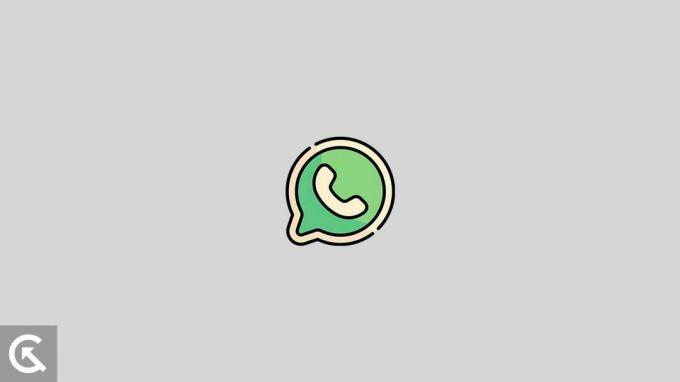
Sivun sisältö
- Mistä syistä WhatsApp-puhelun värinät eivät toimi iPhonessa tai Androidissa?
-
Korjaa WhatsApp-puheluvärinä, joka ei toimi iPhonessa tai Androidissa
- Korjaus 1: Suorita tärinätesti
- Korjaus 2: Ota laitteesi värinä käyttöön manuaalisesti.
- Korjaus 3: Poistettu DND/hiljainen tila
- Korjaus 4: Ota Värinä-vaihtoehto käyttöön WhatsAppissa.
- Korjaus 5: Käynnistä puhelimesi uudelleen
- Korjaus 6: Poista virransäästö käytöstä
- Korjaus 7: Pakota sovellus pysäyttämään
- Korjaus 8: Tyhjennä sovelluksen välimuisti
- Korjaus 9: Päivitä WhatsApp Messenger -sovellus
- Korjaus 10: Poista sovellus ja asenna se uudelleen
- Korjaus 11: Tarkista laitteellesi ohjelmistopäivitys
-
Usein Kysytyt Kysymykset
- Miksi WhatsApp-puheluvärinä ei toimi iPhonessani?
- Miksi WhatsApp-puheluvärinä ei toimi Androidissani?
- Voinko silti vastaanottaa puheluita, jos WhatsApp-puheluni värinä ei toimi?
- Onko WhatsApp-puheluissa tärinää tarpeen?
- Viimeiset sanat
Mistä syistä WhatsApp-puhelun värinät eivät toimi iPhonessa tai Androidissa?
On useita syitä, miksi WhatsApp-puheluvärinä ei ehkä toimi iPhone- tai Android-laitteella. Yksi mahdollisuus on, että laitteen tärinäominaisuus on kytketty pois päältä tai asetettu alhaiseksi. Lisäksi WhatsApp-ilmoitusasetukset voivat olla väärin määritettyjä, mikä estää laitetta värisemästä puheluiden aikana.
Toinen syy voi olla, että laitteen ohjelmisto saattaa olla vanhentunut ja se on päivitettävä. On myös mahdollista, että laitteen laitteisto voi vaurioitua, mikä estää tärinätoimintoa toimimasta kunnolla. Laitteen asetukset tai rajoitukset voivat estää WhatsApp-sovellusta käyttämästä värinäominaisuutta.
Mainokset
Korjaa WhatsApp-puheluvärinä, joka ei toimi iPhonessa tai Androidissa
Jos etsit mahdollisia tapoja ratkaista tärinäongelma välittömästi laitteellasi ilman temppuja tai kolmannen osapuolen sovelluksia, olet oikealla tiellä. Kuten aiemmin mainitsimme, puhelun värinä ei toimi useista syistä, kuten laitteisto- tai ohjelmisto-ongelmista, tai WhatsAppissa voi olla virheellisiä asetuksia.
Jos kohtaat Android- tai iPhone-laitteen toimimattoman puhelun värinän, voit kokeilla joitain vianetsintävaiheita ongelman korjaamiseksi. Noudattamalla näitä vaiheita saat WhatsApp-puheluvärähtelyn toimimaan oikein ja nautit siitä, että saat aina hälytyksen saapuvista puheluista. Joten ilman viivytystä aloitetaan.
Korjaus 1: Suorita tärinätesti
Ennen kuin aloitat ja teet vianmääritystoimenpiteitä, yritä suorittaa tärinätesti nähdäksesi, toimiiko tärinämoottori tai onko se mahdollisesti vaurioitunut laitteessasi. Joskus tärinämoottori voi olla viallinen ja vaurioitunut laitteisto-ongelman vuoksi, ja se aiheuttaa toimimattoman puheluvärähtelyn WhatsAppissa.
Sinun on ladattava Vibration Test -sovellus Google Play Kaupasta tai App Storesta, jotta voit suorittaa tärinätestin. Sovellus auttaa sinua havaitsemaan tärinän, jos laitteistossa tai ohjelmistossa on ongelmia. Voit suorittaa tärinätestin sovelluksessa seuraavasti:
- Avaa Tärinä - Testisovellus laitteellasi.
- Napauta Aloitusnäppäin suorittaaksesi tärinätestin.
- Jos laitteesi ei värise, sinun tulee käydä korjaamolla tai ottaa yhteyttä asiakastukeen.
- Jos laitteesi värisee ja värinä toimii oikein, noudata muita vianetsintävaiheita korjataksesi puhelun värinä ei toimi WhatsAppissa.
Korjaus 2: Ota laitteesi värinä käyttöön manuaalisesti.
Jos tärinä toimii oikein laitteellasi tärinätestin kokeilun jälkeen, sinun on tarkistettava joitain lisäasetuksia ottaaksesi värinävaihtoehdon käyttöön. Joskus värinävaihtoehto on poistettu käytöstä laitteessasi, ja sinun on löydettävä asetukset ja otettava se käyttöön. Ota värinätila käyttöön Android-laitteellasi seuraavasti:
- Avaa asetukset sovellus laitteellesi.
- Siirry tästä Lisäasetukset ja napauta Esteettömyys.

3. Valitse fyysistävaihtoehto ja napauta Tärinä ja haptinen voima.

4. Tulet näkemään Soiton värinä, ilmoitusvärinä ja kosketuspalaute.
5. Ota vain kaikki käyttöön asetukset valitsemalla jokainen niistä.

Ota värinätila käyttöön iPhone-laitteellasi seuraavasti:
- Mene asetukset iPhone-laitteellasi.
- Napauta tästä Sounds & Haptics -vaihtoehto.
- Näet kaksi vaihtoehtoa Värinä renkaassa tai Värinä äänettömällä vaihtoehto.
- Ota käyttöön vaihtaa vieressä Värinä renkaassa vaihtoehto ja Värinä äänettömällä.
Korjaus 3: Poistettu DND/hiljainen tila
Mainos
Toinen syy on se, miksi WhatsApp-puhelusi värinä ei toimi, johtuu DND: n (Älä häiritse) tai Hiljainen tila laitteellasi. Jos DND tai Hiljainen tila on käytössä laitteessasi, värinä ei toimi yksittäisissä sovelluksissa tai edes normaalissa puhelussa. Varmista, että DND ja hiljainen tila on poistettu käytöstä laitteessasi. Jos DND ja hiljainen tila on käytössä Android-laitteellasi, toimi seuraavasti:
- Avaa asetukset sovellus laitteellesi.
- Napauta tästä Ääni ja värinä -vaihtoehto.

3. Tulet näkemään Hiljainen tila ja Älä häiritse -tila vaihtoehtoja.
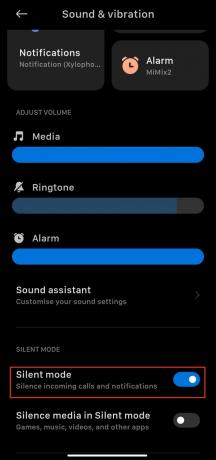
4. Jos DND&Hiljainen tila on yksinkertaisesti käytössä laitteessasi kytkeä pois päältä vaihtoehto.

Huomautus: Joillakin laitteilla on samanlainen vaihtoehto Älä häiritse- tai Hiljainen tila -vaihtoehdon poistamiseksi käytöstä. Jos et löydä vaihtoehtoa, voit etsiä suoraan hakupalkista tai katsoa muita asetusvaihtoehtoja.
Korjaus 4: Ota Värinä-vaihtoehto käyttöön WhatsAppissa.
Toinen tärkein syy, miksi WhatsApp-puhelusi värinä ei toimi, johtuu käytöstä poistetusta värinävaihtoehdosta. WhatsAppin asetuksissa on ominaisuus, joka sallii värinän, kun puhelut ja ilmoitukset tulevat näkyviin. Joskus asetukset ovat kuitenkin poissa käytöstä WhatsApp Messenger -sovelluksessasi, ja sinun on otettava käyttöön mahdollisuus käyttää WhatsApp-puhelun värinää. Ota värinä käyttöön WhatsAppissa seuraavasti:
- Avata WhatsApp Messenger iPhonellasi tai Android-laitteellasi.
- Napauta kolmipiste näytön oikeassa yläkulmassa ja valitse asetukset.
- Napauta Asetuksissa Ilmoitus vaihtoehto.

4. Vieritä alaspäin ja valitse Soita värinä vaihtoehto.

5. Vuonna Värinä -vaihtoehto, aseta Värinä kuin Oletus.

6. Käynnistä nyt uudelleen WhatsApp sovellus ja tarkista, onko ongelma ratkaistu.
Korjaus 5: Käynnistä puhelimesi uudelleen
Jos sinulla on edelleen tärinäongelma WhatsApp-puhelussasi, seuraava asia on käynnistää laite uudelleen. Laitteen uudelleenkäynnistys korjaa laitteesi pienet virheet ja ongelmat, ja se auttaa sinua ratkaisemaan ongelman WhatsAppissa, kun puhelu tulee näkyviin. Käynnistä Android-laitteesi uudelleen seuraavasti:
- Paina ja pidä painettuna virtanappi muutaman sekunnin ajan, kunnes Uudelleenkäynnistää vaihtoehto tulee näkyviin.
- Paina nyt Uudelleenkäynnistää vaihtoehto, ja laite käynnistää laitteen automaattisesti uudelleen.
- Kun olet käynnistänyt laitteen uudelleen, avaa WhatsApp sovellus ja yritä tarkistaa puhelun värinä nähdäksesi, onko ongelma ratkaistu.
Käynnistä iPhone-laite uudelleen seuraavasti:
- paina virtanappi iPhone-laitteellasi, kunnes Kytke virta pois päältä liu'uttamalla vaihtoehto tulee näkyviin.
- Nyt liukumäki liukusäädintä kohtaan virta pois laite.
- paina virtanappi uudelleen käynnistääksesi laitteen ja tarkistamalla, onko ongelma ratkaistu.
Korjaus 6: Poista virransäästö käytöstä
Jos sinulla on ongelmia WhatsApp-puhelujen värinän kanssa, joka ei toimi iPhonessasi tai Android-laitteellasi, toinen mahdollinen ratkaisu on poistaa akun säästöominaisuus käytöstä. Tämä ominaisuus, joka on suunniteltu säästämään akkuvirtaa vähentämällä tai poistamalla käytöstä tiettyjä laitteesi ominaisuuksia ja toimintoja, voi myös vaikuttaa WhatsApp-puheluiden värinäasetuksiin. Poistamalla virransäästön käytöstä voit varmistaa, että WhatsApp-puheluiden värinäasetukset ovat aktiivisia ja toimivat oikein.
Korjaus 7: Pakota sovellus pysäyttämään
Toinen mahdollinen ratkaisu on pakottaa sovellus pysäyttämään. Nämä voivat auttaa poistamaan kaikki viat tai häiriöt, jotka voivat aiheuttaa ongelman. Voit pakottaa sovelluksen pysäyttämään iPhonessa kaksoisnapsauttamalla kotipainiketta, pyyhkäisemällä ylöspäin WhatsApp-sovelluksessa ja poistamalla sen sitten avoinna olevien sovellusten luettelosta.
Voit pakottaa WhatsApp-sovelluksen pysäyttämään Android-laitteellasi seuraavasti:
- Siirry kohtaan asetukset valikko ja valitse "Sovellukset” tai "Sovellusten hallinta" vaihtoehto.

2. Löydät WhatsApp asennettujen sovellusten luettelossa.

3. Kun olet löytänyt WhatsAppin, voit valita "Pakkopysähdys" mahdollisuus sulkea sovellus.

Huomautus: Muista, että sovelluksen pakottaminen sulkee myös kaikki taustaprosessit, joten saatat joutua avaamaan sovelluksen uudelleen.
Korjaus 8: Tyhjennä sovelluksen välimuisti
Välimuistin tyhjentäminen voi auttaa poistamaan tilapäisiä tiedostoja tai tietoja, jotka voivat aiheuttaa ongelman. Jos et kohtaa tärinää WhatsApp-puhelussa, voit yrittää tyhjentää sovelluksen välimuistin. Tyhjennä Android-laitteen WhatsApp-sovelluksen välimuisti noudattamalla alla olevia ohjeita.
- Siirry kohtaan asetukset valikko ja valitse "Sovellukset" tai "Sovellusten hallinta” vaihtoehto.

2. Löydät WhatsApp Messenger -sovellus asennettujen sovellusten luettelossa.

3. Kun olet löytänyt WhatsAppin, napauta Puhdas data vaihtoehto näytön alareunassa.
4. Valitse Tyhjennä tiedot -vaihtoehdosta Tyhjennä välimuisti vaihtoehto jatkaa.
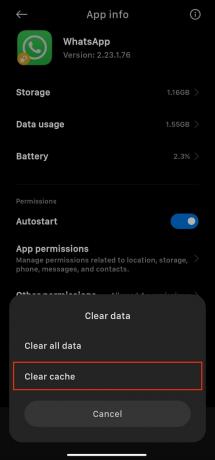
Huomautus: Tyhjennä välimuisti voi myös poistaa sovelluksen tallennetut asetukset tai kirjautumistiedot, joten sinun on ehkä annettava nämä tiedot uudelleen välimuistin tyhjentämisen jälkeen.
Korjaus 9: Päivitä WhatsApp Messenger -sovellus
Onko sinulla ongelmia WhatsApp-puhelujen värinän kanssa, joka ei toimi iPhone- tai Android-laitteellasi? Jos näin on, WhatsApp Messenger -sovelluksen päivittäminen uusimpaan versioon on välttämätöntä. Jokaisen päivityksen yhteydessä WhatsApp julkaisee virheenkorjauksia ja lisäominaisuuksia, joten sovelluksen päivittäminen voi auttaa ratkaisemaan puhelujen värinän aiheuttamia ongelmia. Näin voit päivittää WhatsApp Messenger -sovelluksen Android-laitteellasi:
- Avaa Google Play Kauppa laitteellasi.
- Napauta profiilikuvake näytön yläreunassa ja valitse "Hallinnoi sovelluksia ja laitteita."
- Napauta "Päivitykset saatavilla" vaihtoehto.
- Täältä näet päivitettävät sovellusluettelot. Valitse WhatsApp-sovellus yllä olevista luetteloista.
- Napauta lopuksi Päivittää vaihtoehto jatkaa.
Näin voit päivittää WhatsApp Messenger -sovelluksen iPhone-laitteellasi:
- Avaa Sovelluskauppa iPhone-laitteellasi.
- Hae WhatsApp hakupalkissa ja valitse WhatsApp Messenger -sovellus.
- Jos näet päivityksen saatavilla, napauta sitä päivittääksesi WhatsApp-sovelluksen.
- Kun päivitys on onnistunut, avaa WhatsApp sovellus ja tarkista, onko ongelma ratkaistu.
Korjaus 10: Poista sovellus ja asenna se uudelleen
Toinen ratkaisu on poistaa WhatsApp-sovellus ja asentaa se sitten uudelleen. Nämä voivat auttaa poistamaan kaikki viat tai häiriöt, jotka voivat aiheuttaa ongelman. Varmuuskopioi keskustelut ja media ennen asennuksen poistamista, jotta et menetä tärkeitä tietoja.
Jos haluat poistaa sovelluksen iPhonesta, pidä WhatsApp-kuvaketta painettuna, kunnes se heiluu, ja napauta sitten "x” -painiketta. Mene asetukset > Sovellukset > WhatsApp > Poista asennus Android-laitteella. Kun sovellus on poistettu, voit ladata WhatsApp Messenger -sovelluksen ja asentaa sen uudelleen App Storesta tai Google Play Kaupasta.
Korjaus 11: Tarkista laitteellesi ohjelmistopäivitys
Jos olet kokeillut kaikkia yllä olevia vaihtoehtoja ja kohtaat edelleen ongelman, yritä päivittää laitteesi ohjelmisto. Laitteesi ohjelmiston päivittäminen voi usein korjata virheitä ja parantaa suorituskykyä. Tarkista päivitykset siirtymällä laitteesi asetuksiin ja valitsemalla "Ohjelmistopäivitys" (iPhonessa) tai "Järjestelmäpäivitykset(Androidissa) ja asenna saatavilla olevat päivitykset seuraamalla ohjeita.
Muista, että päivitysten lataaminen ja asentaminen voi kestää jonkin aikaa, joten varmista, että laitteesi on yhdistetty vakaaseen Internet-yhteyteen ja että akun kesto riittää ennen päivitysprosessin aloittamista.
Usein Kysytyt Kysymykset
Miksi WhatsApp-puheluvärinä ei toimi iPhonessani?
Voi olla useita syitä, miksi WhatsApp-puheluvärinä ei toimi iPhonessasi, kuten ohjelmistovirhe, ongelma puhelimesi asetuksissa tai ongelma itse WhatsApp-sovelluksessa.
Miksi WhatsApp-puheluvärinä ei toimi Androidissani?
Voi olla useita syitä, miksi WhatsApp-puheluvärinä ei toimi Android-laitteellasi, kuten ohjelmistovirhe, ongelma puhelimesi asetuksissa tai ongelma itse WhatsApp-sovelluksessa.
Voinko silti vastaanottaa puheluita, jos WhatsApp-puheluni värinä ei toimi?
Kyllä, voit silti vastaanottaa puheluita, vaikka WhatsApp-puheluvärinä ei toimisi. Saat ilmoituksen, että sinulla on puhelu, mutta et tunne puhelimen värisevän.
Onko WhatsApp-puheluissa tärinää tarpeen?
Ei, WhatsApp-puheluissa ei tarvitse olla tärinää. Se on henkilökohtainen valinta, ja se voidaan ottaa käyttöön tai poistaa käytöstä WhatsApp-asetuksista.
Viimeiset sanat
Toivottavasti tämä opas auttaa sinua ratkaisemaan WhatsApp-puhelun tärinäongelman. Tämä ongelma johtui kuitenkin useista syistä, ja mahdolliset ratkaisut mainitaan tässä oppaassa ongelman korjaamiseksi. Jos mikään näistä ratkaisuista ei toimi, saatat joutua suorittamaan puhelimen vianmäärityksen tai ottamaan yhteyttä WhatsApp-asiakastukeen lisäapua varten. Kaiken kaikkiaan on tärkeää pitää puhelimesi ajan tasalla ja varmistaa, että kaikki asetukset on määritetty oikein, jotta WhatsApp-puheluvärinä toimii oikein.



